Как установить и удалить шрифты в Windows
Windows включает в себя большой выбор шрифтов, но иногда вам нужно что-то, что находится за пределами стандартного ассортимента. Выбор шрифта - важный штрих для презентаций, переписки и личных проектов. Имея десятки тысяч бесплатных шрифтов, у вас нет причин выбирать тот, который не совсем правильный. Поскольку добавлять и удалять шрифты в Windows несложно, безусловно, стоит изучить новые шрифты, чтобы найти идеальное соответствие.
В поисках шрифтов
Поиск шрифтов в Интернете приведет к появлению множества сайтов, на которых вы можете бесплатно просматривать и загружать шрифты. Избегайте сайтов, которые бомбардируют вас всплывающими окнами или просят установить другое программное обеспечение перед загрузкой шрифтов; доступно много альтернативных вариантов. Не стесняйтесь исследовать самостоятельно. В этой статье мы продемонстрируем, как эта процедура работает с бесплатные шрифты доступно в библиотеке загрузок PCWorld.
Вы можете скачать новые бесплатные шрифты из библиотеки загрузок PCWorld. 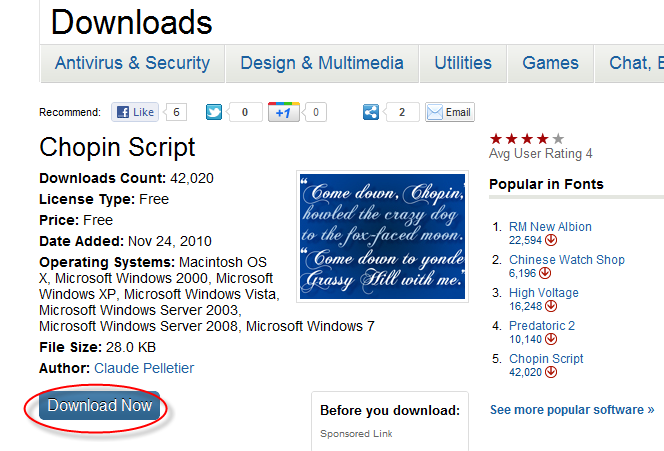 1. Зайдите в библиотеку загрузок шрифты стр. Вы можете искать шрифты по названию, просматривать коллекции, собранные редакторами PCWorld, и просматривать последние дополнения к нашей коллекции шрифтов оттуда.
1. Зайдите в библиотеку загрузок шрифты стр. Вы можете искать шрифты по названию, просматривать коллекции, собранные редакторами PCWorld, и просматривать последние дополнения к нашей коллекции шрифтов оттуда.
2. Найдите шрифт, который вы хотите попробовать. Вы можете просмотреть шрифт, нажав на название шрифта.
3. Найдя привлекательный шрифт, нажмите « Загрузить сейчас» .
4. Сохраните файл .zip на свой компьютер.
5. Разархивируйте папку. Появятся файлы шрифтов (обычно в формате .ttf, .otf или .fon).
Загрузка бесплатных шрифтов с других сайтов обычно работает аналогичным образом.
Установка шрифтов
Установка нового шрифта в Windows 7. 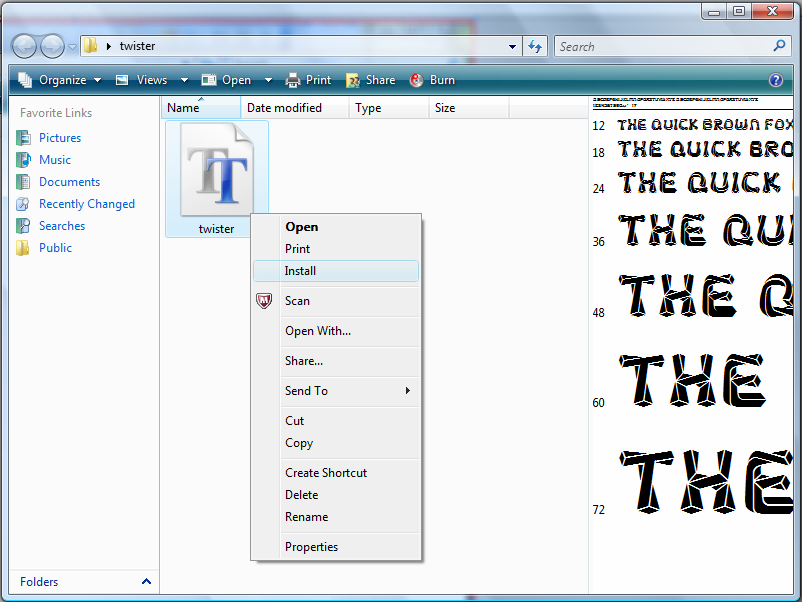 Как только вы нашли идеальный шрифт, тяжелая работа сделана. В Windows 7 и Vista добавить новый шрифт очень просто.
Как только вы нашли идеальный шрифт, тяжелая работа сделана. В Windows 7 и Vista добавить новый шрифт очень просто.
1. Щелкните правой кнопкой мыши по разархивированному файлу шрифта.
2. Нажмите Установить .
Windows позаботится обо всем остальном. Теперь шрифт будет доступен для использования в таких программах, как Word.
Удаление шрифтов
Удаление шрифта в Windows Vista. 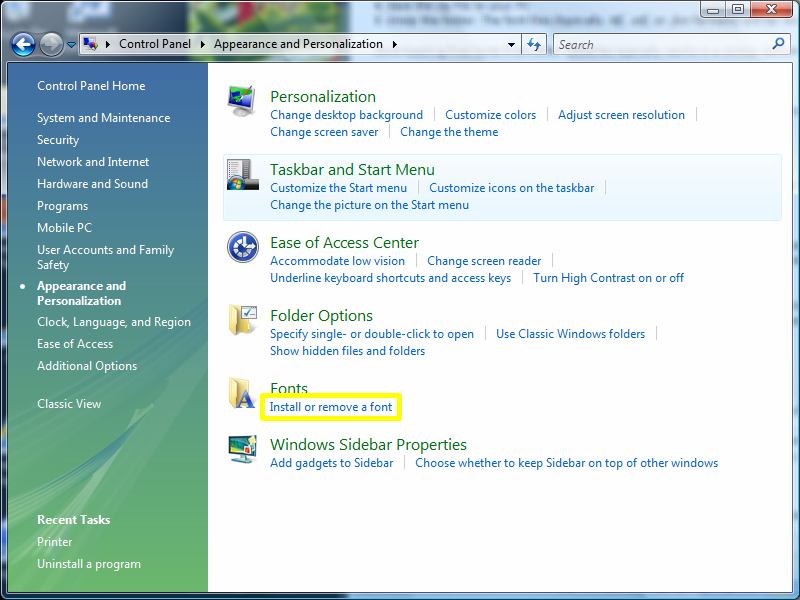 Иногда шрифт не так хорош, как вы думали, или вы хотели бы удалить некоторые шрифты, которые пережили свое назначение. Если вы выполнили процедуру установки, описанную выше, все ваши шрифты будут в папке «Шрифты». Вот как открыть папку Fonts и удалить шрифт. Просто щелкните правой кнопкой мыши шрифт и выберите Удалить.
Иногда шрифт не так хорош, как вы думали, или вы хотели бы удалить некоторые шрифты, которые пережили свое назначение. Если вы выполнили процедуру установки, описанную выше, все ваши шрифты будут в папке «Шрифты». Вот как открыть папку Fonts и удалить шрифт. Просто щелкните правой кнопкой мыши шрифт и выберите Удалить. 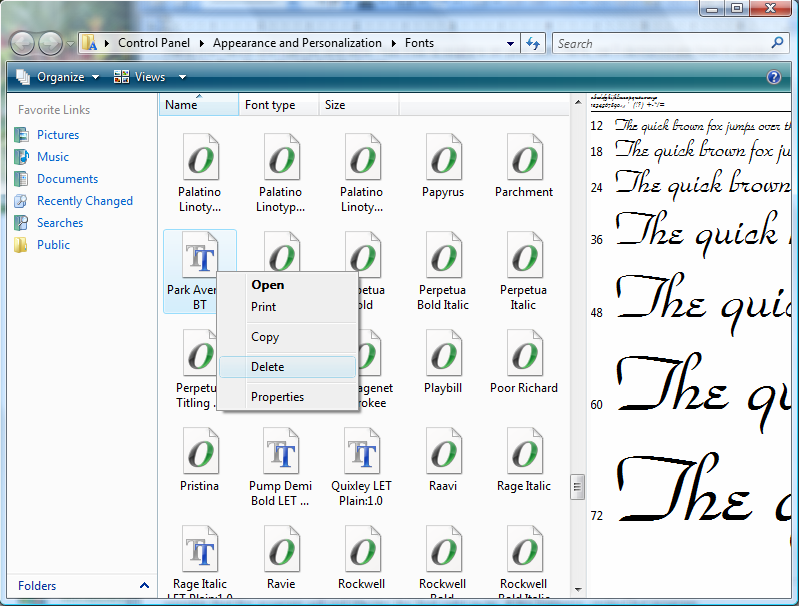 1. Чтобы открыть папку «Шрифты» в Windows 7, откройте панель управления, нажмите « Оформление и персонализация» , а затем выберите « Предварительный просмотр», «Удалить» или «Показать и скрыть шрифты». Чтобы открыть папку «Шрифты» в Windows Vista, откройте панель управления, нажмите « Оформление и персонализация» и выберите « Установить или удалить шрифт».
1. Чтобы открыть папку «Шрифты» в Windows 7, откройте панель управления, нажмите « Оформление и персонализация» , а затем выберите « Предварительный просмотр», «Удалить» или «Показать и скрыть шрифты». Чтобы открыть папку «Шрифты» в Windows Vista, откройте панель управления, нажмите « Оформление и персонализация» и выберите « Установить или удалить шрифт».
2. Щелкните правой кнопкой мыши шрифт, который вы хотите удалить, и нажмите Удалить .
Советы для шрифтов Windows
В папке «Шрифты» вы можете просмотреть установленные шрифты; просто дважды щелкните значок шрифта.
Если вы загружаете шрифт для использования в определенной программе и у вас открыто это приложение во время установки шрифта, программа может не сразу зарегистрировать шрифт. Если это произойдет, перезапустите приложение.
Не сохраняйте несколько шрифтов под одним именем.
Не копите шрифты. Если вы начнете накапливать сотни шрифтов, ваша система значительно замедлится.